
- •Введение
- •Раздел 1. Использование инструментария excel для решения экономических задач
- •1.1. Назначение и классификация электронных таблиц
- •1.2. Критерии качества разработки электронной таблицы
- •1.3. Понятие функции
- •1.4. Ввод функции
- •1.5. Встроенные функции
- •1.5.1. Категории встроенных функций
- •1.5.2. Математические функции
- •1.5.3. Логические функции
- •1.5.4. Ссылки и массивы
- •1.6. Типы ошибок в формулах Excel
- •1.7. Связывание и консолидация рабочих таблиц
- •1.7.1. Понятие и назначение связывания
- •1.7.2. Создание формул с внешними ссылками
- •1.7.3. Создание формулы со связью путем указания
- •1.7.4. Создание формулы с помощью команды «Специальная вставка»
- •1.7.5. Исследование связей
- •1.7.6. Понятие консолидации
- •1.7.7. Консолидация рабочих таблиц с помощью формул
- •1.7.8. Использование команды «Специальная вставка»
- •1.7.9. Использование команды «Данные Консолидация»
- •1.8. Создание и использование формул массивов
- •1.8.1. Понятие формулы массива
- •1.8.2. Использование массивов констант
- •1.8.3. Примеры использования формул массивов
- •1.9. Форматы данных, поддерживаемые Excel
- •1.10. Импортирование данных
- •1.10.1. Обзор методов импортирования
- •1.10.2. Использование буфера обмена для ввода данных
- •1.10.3. Импортирование данных из файла, созданного в другом приложении
- •1.11. Работа со списками
- •1.11.1. Понятие списка
- •1.11.2. Планирование списка
- •1.11.3. Операции со списками
- •1.11.4. Ввод данных в список
- •1.11.5. Фильтрация списка
- •1.11.6. Сортировка списка
- •1.11.7. Создание промежуточных итогов
- •1.12. Анализ данных с помощью сводных таблиц
- •1.12.1. Понятие и назначение сводных таблиц
- •1.12.2. Создание и настройка сводной таблицы
- •1.12.3. Операции со сводными таблицами
- •1.13. Анализ данных с использованием надстроек Excel
- •1.13.1. Использование сценариев
- •1.13.2. Использование таблиц подстановки
- •1.13.3. Диспетчер сценариев
- •1.13.4. Процедура «Подбор параметра»
- •1.13.5. Процедура «Поиск решения»
- •1.13.6. Анализ данных с помощью инструментов «Пакета анализа»
- •1.14. Базовые сведения о vba
- •1.14.1. Возможности vba
- •1.14.2. Понятие об объектной модели
- •1.14.3. Основные принципы программирования на vba
- •1.15. Интегрированная среда разработки
- •1.15.1. Работа с макрорекордером
- •1.15.2. Редактор vba
- •1.15.3. Окно проекта
- •1.15.4. Окно редактирования кода
- •1.15.5. Окно форм
- •1.15.6. Окно свойств
- •1.15.7. Окно просмотра объектов
- •1.16. Отладка программ
- •1.16.1. Типы ошибок при отладке программ
- •1.16.2. Ошибки компиляции
- •1.16.3. Ошибки выполнения
- •1.16.4. Логические ошибки
- •1.16.5. Пошаговое выполнение программ
- •1.16.6. Точки прерывания
- •1.16.7. Вывод значений свойств и переменных
- •1.17. Основы программирования на vba
- •1.17.1. Типы данных и переменные
- •1.17.2. Описание переменных
- •1.17.3. Преобразование типов данных
- •1.17.4. Константы
- •1.17.5. Работа с массивами
- •1.17.6. Процедуры и функции
- •1.17.7. Управляющие операторы
- •1.17.8. Условный оператор
- •1.17.9. Оператор выбора
- •1.17.10. Операторы цикла
- •1.17.11. Оператор With
- •Раздел 2. Использование функций excel в экономических расчетах
- •2.1. Совместное использование логических функций
- •2.2. Учет доходов за обучение
- •2.3. Использование функции суммесли
- •2.4. Использование смешанных ссылок
- •2.5. Расчет итогов с условием
- •2.6. Учет расходов и налогов с накоплением
- •2.7. Использование формул массивов
- •2.7.1. Вычисление среднего отклонения
- •2.7.2. Вычисление квадратного корня
- •2.7.3. Вычисление среднего положительных чисел
- •2.7.4. Транспонирование матрицы
- •2.7.5. Умножение матриц
- •2.7.6. Умножение матрицы на транспонированный вектор
- •2.8. Использование консолидации данных
- •Раздел 3. Планирование на малых и средних предприятиях средствами excel
- •3.1. Постановка задачи
- •3.2. Предплановые расчеты
- •3.2.1. Построение начального варианта плана производства
- •3.2.2. Расчет критического объема выпуска
- •3.3. Планирование наличия мощности
- •3.3.1. Расчет действительного фонда времени работы оборудования
- •3.3.2. Расчет планового фонда времени рабочих
- •3.4. Планирование потребности в мощности
- •3.5. Планирование потребности в материалах
- •3.6. Планирование численности персонала
- •3.7. Планирование фонда оплаты труда
- •3.8. Планирование себестоимости товарной продукции
- •3.9. Планирование прибыли и рентабельности
- •Раздел 4. Импортирование данных в ms еxcel из внешних источников
- •4.1. Основные теоретические сведения
- •4.2. Использование надстройки ms Query для импортирования в ms Excel данных, созданных в субд Access
- •4.2.1. Постановка задачи
- •4.2.2. Создание в ms Query нового источника данных
- •4.2.3. Создание и сохранение запросов в ms Query
- •4.2.4. Выполнение созданных и сохраненных запросов. Перенос результатов их выполнения на отдельные листы ms Excel
- •4.2.5. Помещение результатов выполнения запросов в сводную таблицу ms Excel
- •1 Способ
- •2 Способ
- •4.2.6. Задания для самопроверки
- •4.3. Задания для самостоятельной работы
- •Раздел 5. Использование надстройки ms excel «поиск решения» в экономических расчетах
- •5.1. Основные теоретические сведения
- •5.2. Применение средства Поиск решения для определения оптимального количества выпускаемых изделий с максимальной прибылью
- •5.2.1. Постановка задачи
- •5.2.2. Последовательность решения задачи в среде ms Excel
- •5.2.3. Контрольные вопросы
- •5.3. Задачи для самостоятельного решения
- •Раздел 6. Введение в vba для excel
- •6.1. Интегрированная среда разработки vba для Excel
- •6.1.1. Создание функции пользователя в vba
- •6.1.2. Редактор vba
- •6.1.3. Структура кода функции пользователя
- •6.1.4. Простейшая функция пользователя
- •6.1.5. Вычисление стоимости партии продаваемых книг при помощи пользовательской функции
- •6.1.6. Использование ссылок на диапазоны в качестве параметров пользовательских функций
- •6.1.7. Панель инструментов «Элементы управления»
- •6.1.8. Работа с макрорекордером
- •6.1.9. Структура кода процедуры
- •6.1.10. Процедура обработки события
- •6.1.11. Элемент управления «Кнопка» и создание процедуры обработки события
- •6.1.12. Построение шаблона таблицы
- •6.1.13. Управление диаграммой
- •6.2. Создание диалоговых окон на vba
- •6.2.1. Общие сведения и применение
- •6.2.2. Встроенные диалоговые окна
- •6.2.3. Создание пользовательских диалоговых окон
- •6.2.4. Создание вкладок в диалоговых окнах
- •6.2.5. Добавление дополнительных элементов управления
- •6.2.6. Создание диалогового окна
- •6.2.7. Разработка процедур, обрабатывающих события диалогового окна и его устройств
- •6.2.8. Вызов собственного диалогового окна
- •6.2.9. Установка начальных значений свойств элементов управления
- •6.2.10. Модификация управляющих элементов во время работы
- •6.2.11. Управление доступом к элементу
- •6.2.12. Перемещение фокуса на элемент управления
- •6.2.13. Изменение размеров диалогового окна
- •6.2.14. Проверка корректности данных
- •6.2.15. Сохранение данных перед выходом из диалогового окна
- •6.2.16. Закрытие диалогового окна
- •6.3. Примеры макросов
- •6.3.1. Объектная модель Excel
- •6.3.2. Коллекция Workbooks
- •6.3.3. Коллекция Sheets
- •6.3.4. Использование объекта Range
- •6.3.5. Обработка ошибок vba
- •6.3.6. Чтение и запись текстовых файлов
- •6.3.7. Работа с папками
- •Список рекомендуемой литературы
- •Раздел 1. Использование инструментария excel для решения экономических задач 4
- •Раздел 2. Использование функций excel в экономических расчетах 54
- •Раздел 3. Планирование на малых и средних предприятиях средствами excel 69
- •Раздел 4. Импортирование данных в ms еxcel из внешних источников 87
- •Раздел 5. Использование надстройки ms excel «поиск решения» в экономических расчетах 101
- •Раздел 6. Введение в vba для excel 117
- •246029, Г. Гомель, просп. Октября, 50.
- •246029, Г. Гомель, просп. Октября, 50.
5.2.3. Контрольные вопросы
1. В чем состоит назначение средства Поиск решения? Как производится вызов окна Поиск решения?
2. Какие элементы имеет окно Поиск решения?
3. Что такое целевая ячейка и как задается задача ее оптимизации?
4. Какие ячейки в Excel называются изменяемыми? В чем их связь с другими ячейками? Какие есть способы задания изменяемых ячеек для средства Поиск решения?
5. Какие виды ограничений можно задать для средства Поиск решения? Поясните технологию ввода ограничений.
6. Каковы основные параметры средства Поиск решения и в чем их назначение?
7. Каково назначение параметра линейная модель?
8. Какой параметр необходимо устанавливать для задания неотрицательности искомых переменных?
9. Как выполняется сохранение и загрузка параметров модели?
10. Как выполняется анализ решения, полученного с помощью надстройки Поиск решения?
11. Каким образом создаются и сохраняются сценарии?
12. Каково принципиальное отличие «сохранения параметров модели» от «сохранения сценариев»?
5.3. Задачи для самостоятельного решения
Задача 1. Структура производства молочной продукции
Постановка задачи
Продукцией городского молочного завода является молоко, кефир и сметана, расфасованные в пакеты. Требуется определить, какую продукцию и в каком количестве следует ежедневно изготовлять заводу, чтобы прибыль от ее реализации была максимальной. Причем молоко и кефир производятся и разливаются на оборудовании одного и того же типа, а сметана – на оборудовании другого типа. Исходные данные к задаче представлены в табл. 5.3.
Таблица 5.3. Исходные данные к задаче 1
Тип продукции |
Затраты времени по расфасовке 1 т продукции, ч |
Общий фонд рабочего времени оборудования, ч |
Прибыль от реализации 1 т продукции, усл. ед. |
Затраты молока на производство 1 т продукции, т |
Молоко |
0,16 |
240 |
96 |
1,18 |
Кефир |
0,18 |
240 |
110 |
1,2 |
Сметана |
2,96 |
88 |
499,5839 |
5,45 |
Необходимо выполнить следующее:
1. Определить, какую продукцию и в каком количестве следует ежедневно производить заводу, чтобы прибыль от ее реализации была максимальной. При этом должен выполняться ряд условий:
количество производимой продукции не может быть отрицательным числом;
всего завод может использовать молока не более 1020 т;
всего завод должен производить молока не менее 190 т;
общий фонд времени работы оборудования по расфасовке молока и кефира составляет 240 ч;
общий фонд времени работы оборудования по расфасовке сметаны составляет 88 ч.
2. Сохранить исходные данные (ячейки, выделенные серым цветом, на рис. 5.11) в виде сценария с именем Исходные данные.
3. Сохранить результаты вычислений в сценарии с именем Решение.
4. Оформить результаты решения задачи с применением цветового оформления диапазонов и ячеек. Сохранить результаты вычислений на листе МолочныйЗавод в книге Excel с именем Поиск решения.xls.
Схема решения
Оформление исходных данных для поиска показано на рис. 5.11.
Результаты решения представлены на рис. 5.12.
Результаты решения
Оптимальный план производства молока – 190 т, кефира – 528 т, сметаны – 30 т. Максимальная прибыль – 91188 усл. ед.

Рис. 5.11. Оформление задачи на листе Excel
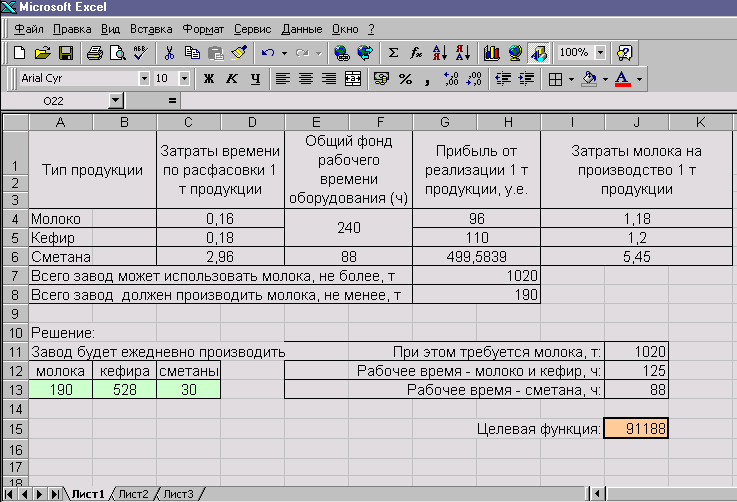
Рис. 5.12. Результаты решения
Задача 2. Структура производства с уменьшением нормы прибыли
Постановка задачи
Предприятие выпускает телевизоры, стерео- и акустические системы, используя общий склад комплектующих. Исходные данные приведены в табл. 5.4.
Таблица 5.4. Исходные данные к задаче 2
Наименование комплектующего |
Запас комплектующих на складе, шт. |
Норма расхода комплектующих на одно изделие, шт. |
||
телевизор |
стерео |
аккустическая система |
||
Шасси |
450 |
1 |
1 |
0 |
Кинескоп |
250 |
1 |
0 |
0 |
Динамик |
800 |
2 |
2 |
1 |
Блок питания |
450 |
1 |
1 |
0 |
Электрическая плата |
600 |
2 |
1 |
1 |
Прибыль с единицы изделия, тыс. р. |
|
75 |
50 |
35 |
Примерные объемы выпуска изделий, ед. |
|
100 |
100 |
100 |
Необходимо выполнить следующее:
1. Найти оптимальные размеры объемов выпуска изделий каждого вида (объемы выпуска не могут быть отрицательными), при которых общая прибыль от реализации всех выпускаемых изделий (с учетом влияния коэффициента отдачи Котд = 0,9) будет наибольшей с учетом выполнения ограничений по запасу комплектующих на складе. Значение коэффициента отдачи заранее внести в ячейку на листе Excel с заголовком Коэффициент отдачи.
Примечание. Коэффициент отдачи показывает изменение прибыли с ростом объема производства изделий в связи с дополнительными затратами на сбыт. Чтобы учесть влияние коэффициента отдачи при записи формулы для расчета общей прибыли, получаемой предприятием от реализации всей продукции, нужно данный коэффициент записать в виде показателя степени для чисел, отражающих объемы выпуска изделий определенного вида.
Пример
Если предприятие выпускает 50 магнитофонов с удельной прибылью 10 000 р., то прибыль от реализации всех магнитофонов с учетом коэффициента отдачи Котд = 0,8 составит:
10 000 * 500,8 = 228652,5 р.
2. Подготовить и сохранить ряд вариантов исходных данных в соответствующих сценариях (табл. 5.5).
Таблица 5.5. Имена сценариев и их содержание
Имя сценария |
Содержание сценария |
Исход_данные |
Исходные значения примерных объемов выпуска изделий |
Склад1 |
Исходный вариант состояния склада (запаса комплектующих на складе) |
Комплектация1 |
Исходный вариант комплектации изделий различных видов комплектующими различных типов |
Склад2 |
Тут всех комплектующих на 30% больше, чем в сценарии «Склад 1» |
Комплектация2 |
В отличие от сценария «Комплектация 1», тут к телевизору требуется один динамик (вместо двух), однако в стереосистеме требуются две платы (вместо одной) |
3. Решить задачу для различных вариантов состояния склада, комплектующих (загружая соответствующий сценарий) и коэффициента отдачи, сохраняя для каждого из вариантов параметры модели и сценарий решения.
Варианты состояния склада и комплектующих приведены в табл. 5.6.
Таблица 5.6. Варианты сценариев результатов решения задачи
Имя сценария результатов решения |
Имена сценариев состояния склада и комплектующих |
Коэффициент отдачи |
Реш1 |
Склад1, Комплектация1 |
0,9 |
Реш2 |
Склад1, Комплектация1 |
1 (Линейная модель!!!) |
Реш3 |
Склад1, Комплектация2 |
0,9 |
Реш4 |
Склад2, Комплектация1 |
0,9 |
Реш5 |
Склад2, Комплектация2 |
0,9 |
4. Оформить результаты решения задачи с применением цветового оформления диапазонов и ячеек. Сохранить результаты вычислений на листе с именем БытоваяЭлектроника в книге Excel с именем Поиск решения.
Схема решения
Оформление решения представлено на рис. 5.13.

Рис. 5.13. Оформление задачи на листе MS Excel
Результаты решения
Ответы для различных вариантов исходных данных представлены в табл. 5.7.
Таблица 5.7. Ответы задачи для различных вариантов исходных данных
Имя сценария |
Телевизоры |
Стерео |
Аккустическая система |
Общая прибыль |
Реш1 |
160 |
200 |
80 |
14 917 р. |
Реш2 |
200 |
200 |
0 |
25 000 р. |
Реш3 |
236 |
5 |
118 |
13 025 р. |
Реш4 |
232 |
220 |
116 |
19 031 р. |
Реш5 |
316 |
5 |
158 |
16 874 р. |
Задача 3. График занятости персонала
Постановка задачи
Парк отдыха обслуживается семью группами сотрудников (группы обозначены А, Б, …, Ж). Признак распределения на группы – разные выходные дни. Выходных дней для каждой группы – не мене двух, выходные дни следуют подряд. Один сотрудник входит только в одну группу.
Известна потребность в сотрудниках в каждый из дней (потребность различна и известна, например, на основе статистических данных о средней посещаемости парка в каждый из дней недели).
Все сотрудники имеют одинаковый размер недельной оплаты, который не зависит от графика работы и равен 40 тыс. р.
Исходные данные к задаче представлены в табл. 5.8.
Таблица 5.8. Исходные данные к задаче 3
График |
Выходные дни |
Примерное количество сотрудников в группе, чел. |
Вс |
Пн |
Вт |
Ср |
Чт |
Пт |
Сб |
A |
Вс, Пн |
4 |
0 |
0 |
1 |
1 |
1 |
1 |
1 |
Б |
Пн, Вт |
4 |
1 |
0 |
0 |
1 |
1 |
1 |
1 |
В |
Вт, Ср |
4 |
1 |
1 |
0 |
0 |
1 |
1 |
1 |
Г |
Ср, Чт |
6 |
1 |
1 |
1 |
0 |
0 |
1 |
1 |
Д |
Чт, Пт |
6 |
1 |
1 |
1 |
1 |
0 |
0 |
1 |
Е |
Пт, Сб |
4 |
1 |
1 |
1 |
1 |
1 |
0 |
0 |
Ж |
Сб, Вс |
4 |
0 |
1 |
1 |
1 |
1 |
1 |
0 |
|
Общее число сотрудников |
Сумма по столбцу |
|
|
|
|
|
|
|
Потребность в сотрудниках в каждый из дней, чел. |
22 |
17 |
13 |
14 |
15 |
18 |
24 |
||
Необходимо выполнить следующее:
1. Подобрать такую численность сотрудников в каждой группе, чтобы добиться минимизации затрат на оплату труда всех сотрудников за неделю при выполнении ряда условий:
число в сотрудников, работающих в каждый из дней недели, не может быть меньше потребности в них в этот день;
число сотрудников в группе не может быть отрицательным, однако может быть равным нулю;
число сотрудников должно быть целым.
Важной особенностью этой задачи является наличие нескольких оптимальных решений, каждое из которых обеспечивает достижение целевой функции при выполнении всех ограничений.
2. Методом последовательного расчета (т. е. повторного применения Поиска решения к уже найденному ответу) найти оптимальные решения и сохранить их путем копирования в таблицу следующего вида (табл. 5.9).
Таблица 5.9. Таблица записи результатов решения задачи
График |
Численность сотрудников в группе, чел. |
|||||||||
при первом решении |
при втором решении |
при третьем решении |
при четвертом решении |
при пятом решении |
при шестом решении |
при седьмом решении |
при восьмом решении |
при девятом решении |
при десятом решении |
|
A |
|
|
|
|
|
|
|
|
|
|
Б |
|
|
|
|
|
|
|
|
|
|
В |
|
|
|
|
|
|
|
|
|
|
Г |
|
|
|
|
|
|
|
|
|
|
Д |
|
|
|
|
|
|
|
|
|
|
Е |
|
|
|
|
|
|
|
|
|
|
Ж |
|
|
|
|
|
|
|
|
|
|
3. Данные, записанные в таблицу, позволят выбрать ответ по группировке сотрудников, наиболее подходящий с точки зрения дополнительных условий (которые не заданы, но могут быть заданы) в качестве дополнительных ограничений, а именно:
подобрать решение задачи, которое обеспечивает как можно большее количество сотрудников, работающих по графику Д;
подобрать решение задачи, которое обеспечивает как можно больший резерв сотрудников в каждый из дней;
подобрать решение задачи, которое обеспечивает сокращение групп (т. е. ликвидацию как можно большего числа графиков работы сотрудников).
4. Подобрать решение задачи, которое обеспечивает большее, чем требуется общее число сотрудников в наиболее напряженные дни работы парка (резерв сотрудников, работающих в эти дни).
5. Оформить результаты решения задачи с применением цветового оформления диапазонов и ячеек. Сохранить результаты вычислений на листе с именем ГрафикЗанятости в книге Excel с именем Поиск решения.
Схема решения
Оформление решения представлено на рис. 5.14.
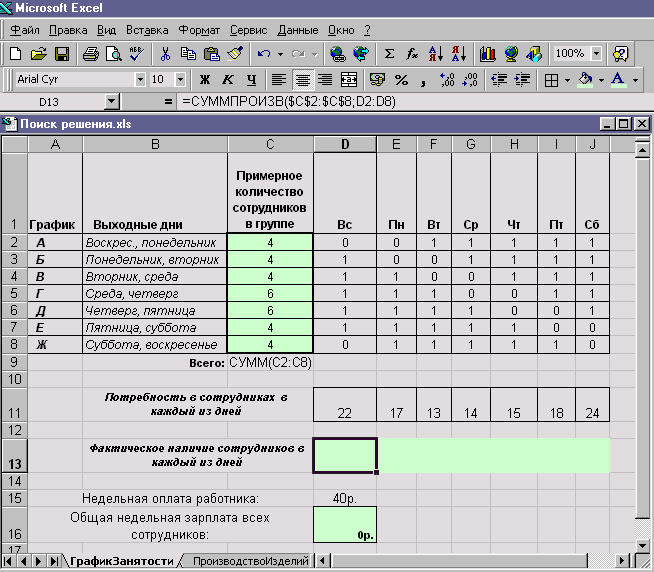
Рис. 5.14. Оформление задачи на листе MS Excel
Примечание. Прежде, чем применять Поиск решения, нужно сохранить исходные данные (ячейки, выделенные серым цветом (см. табл. 5.8)) в виде сценария с именем Исходные данные.
Результаты решения
Результаты решения задачи представлены в таблицах 5.10–5.12.
Таблица 5.10. Ответы для пункта 2 задачи 3
График |
Численность сотрудников в группе, чел. |
|||||||||
при первом решении |
при втором решении |
при третьем решении |
при четвертом решении |
при пятом решении |
при шестом решении |
при седьмом решении |
при восьмом решении |
при девятом решении |
при десятом решении |
|
A |
3 |
3 |
3 |
2 |
2 |
3 |
2 |
2 |
3 |
2 |
Б |
4 |
4 |
5 |
6 |
6 |
5 |
6 |
6 |
5 |
4 |
В |
8 |
8 |
7 |
6 |
6 |
7 |
6 |
6 |
6 |
8 |
Г |
3 |
3 |
3 |
5 |
5 |
4 |
3 |
4 |
5 |
3 |
Д |
7 |
6 |
7 |
5 |
5 |
5 |
7 |
6 |
5 |
7 |
Е |
0 |
1 |
0 |
0 |
1 |
1 |
0 |
1 |
1 |
0 |
Ж |
0 |
0 |
0 |
1 |
0 |
0 |
1 |
0 |
0 |
1 |
Общее число сотрудников в каждом из вариантов равно 25 и суммарные затраты на оплату труда всех сотрудников в неделю составляют 1 млн р.
Таблица 5.11. Ответ для пункта 4 задачи 3 (по численности сотрудников в группе)
График |
Численность сотрудников в группе, чел. |
A |
1 |
Б |
5 |
В |
8 |
Г |
4 |
Д |
7 |
Е |
1 |
Ж |
0 |
Таблица 5.12. Ответ для пункта 4 задачи 3 (по общему числу сотрудников в каждый из дней недели)
Вс |
Пн |
Вт |
Ср |
Чт |
Пт |
Сб |
25 |
17 |
13 |
17 |
15 |
18 |
25 |
Общее число сотрудников равно 26. Суммарные затраты на оплату труда всех сотрудников в неделю составляют 1 млн 40 тыс. р.
Задача 4. Перевозки с долевым участием нескольких перевозчиков
Постановка задачи
Руководство фирмы приняло решение о том, что в течение определенного периода (например, года) будет осуществлять перевозки групп своих сотрудников в некоторое количество пунктов (в данном случае – пять) силами нескольких (в данном случае трех) фирм-перевозчиков. Причем общее число перевозок должно быть распределено между этими перевозчиками в соотношении 2:3:2.
В качестве исходных данных известно следующее:
доля перевозок каждого перевозчика в общем числе перевозок;
стоимость одной перевозки каждым перевозчиком в каждый из пяти пунктов;
требуемое количество перевозок (на планируемый период) в каждый из пяти пунктов.
Исходные данные к задаче представлены в таблицах 5.13–5.15.
Таблица 5.13. Стоимость перевозок в пункты, усл. ед.
Перевозчик |
Пункт A |
Пункт B |
Пункт С |
Пункт D |
Пункт E |
1 |
24 |
16 |
8 |
10 |
14 |
2 |
21 |
15 |
7 |
12 |
16 |
3 |
23 |
14 |
7 |
14 |
12 |
Таблица 5.14. Требуемое количество перевозок в различные пункты
Пункт |
A |
B |
C |
D |
E |
Требуемое итоговое количество перевозок |
Число перевозок |
10 |
15 |
20 |
10 |
15 |
Сумма перевозок по всем пунктам |
Таблица 5.15. Расчетное количество перевозок перевозчиками в соответствии с их долей
Перевозчик |
Доля |
Число перевозок |
1 |
2 |
|
2 |
3 |
|
3 |
2 |
|
Итого |
Сумма всех долей |
Сумма по столбцу «Число перевозок» |
Число перевозок по каждому перевозчику рассчитывается по формуле
Число перевозок = ОКРУГЛ (сумма перевозок по всем пунктам (табл. 5.14) / сумма всех долей (табл. 5.15) * доля (табл. 5.15) ; 0).
Необходимо выполнить следующее:
1. Соответственно перед начальником транспортного отдела, планирующим перевозки, стоит задача минимизации затрат на перевозки при выполнении ряда условий:
количество перевозок, выполненных каждым перевозчиком, должно быть равно требуемому числу перевозок, рассчитанному в соответствии с его долей;
количество перевозок, выполненных в каждый пункт, должно быть точно равно требуемому количеству перевозок в данный пункт;
число перевозок каждым перевозчиком в каждый пункт должно быть целым числом;
число перевозок каждым перевозчиком в каждый пункт должно быть неотрицательным.
2. Выполнив решение задачи, сохранить ответ в виде сценария с именем Решение1.
3. В любую свободную ячейку листа Excel (например, ячейка H5 на рис. 5.15) записать формулу проверки равенства значений требуемого числа перевозок и фактического числа перевозок, полученного в ходе решения, в следующем виде:
ЕСЛИ (требуемое число перевозок = фактическое число перевозок;” ”;"Требуемое количество перевозок НЕ РАВНО расчетному (найденному по долям перевозчиков)").
4. Задать красный цвет шрифта в этой ячейке.
5. Изменить исходные данные по задаче, т. е. изменить соотношение долей перевозчиков (табл. 5.16).
Таблица 5.16. Измененные исходные данные к задаче 4
Перевозчик |
Доля |
1 |
7 |
2 |
2 |
3 |
3 |
Итого |
Сумма всех долей |
6. Применить надстройку Поиск решения и убедиться, что поиск не может найти подходящего решения, так как требуемое число перевозок (рассчитанное по долям) не совпадает с количеством, полученным в ходе решения. Это связано с округлением, которое было применено при расчете количества перевозок в соответствии с долями.
7. Попытаться ответить на вопрос: Как в этой ситуации поступить начальнику транспортного отдела?
8. Подкорректировать доли перевозчиков (задать долю одного из перевозчиков дробным числом, например, первому перевозчику задать долю не 7, а 7,1). Решить задачу, применив поиск решения. Сохранить сценарий по второму решению с именем Решение2.
9. Оформить результаты решения задачи с применением цветового оформления диапазонов и ячеек. Сохранить результаты вычислений на листе с именем Перевозки в книге Excel с именем Поиск решения.
Схема решения
Оформить лист Excel в соответствии с рис. 5.15.

Рис. 5.15. Оформление задачи на листе Excel
Результаты решения
В таблицах 5.17 и 5.18 приведены результаты Решения1 и Решения2.
Таблица. 5.17. Данные Решения1
Перевозчик |
A |
B |
C |
D |
E |
Итого |
1 |
0 |
0 |
10 |
10 |
0 |
20 |
2 |
10 |
10 |
10 |
0 |
0 |
30 |
3 |
0 |
5 |
0 |
0 |
15 |
20 |
Итого |
10 |
15 |
20 |
10 |
15 |
70 |
Полученная общая стоимость перевозок |
860 |
|||||
Таблица. 5.18. Данные Решения2
Перевозчик |
A |
B |
C |
D |
E |
Итого |
1 |
0 |
0 |
18 |
10 |
13 |
41 |
2 |
10 |
0 |
2 |
0 |
0 |
12 |
3 |
0 |
15 |
0 |
0 |
2 |
17 |
Итого |
10 |
15 |
20 |
10 |
15 |
70 |
Полученная общая стоимость перевозок |
884 |
|||||
Задача 5. Раскрой металлического листа по длине
Постановка задачи
Из листового проката нужно выкроить заготовки четырех видов. Один лист длиной 184 см можно разрезать на заготовки длиной 45 см, 50 см, 65 см и 85 см. Способы разреза одного листа на заготовки и величина отходов при каждом способе приведены в табл. 5.19. Данные для табл. 5.19 рассчитаны вручную, т. е. вручную просчитаны те или иные варианты раскроя. Определить, какое количество листов по каждому из способов следует разрезать, чтобы получить нужное количество заготовок данного вида при минимальных общих отходах.
Примечение. Количество листов, используемых для изготовления заготовок любого из четырех видов должно быть целым и неотрицательным.
Исходные данные к задаче представлены в таблицах 5.19–5.20.
Таблица 5.19. Исходные данные к задаче 5
Длина заготовки, см |
Количество заготовок, выкраиваемых из одного листа при разрезе способом, шт. |
Требуемое количество заготовок, шт. |
Длина листа, см |
|||||||||||
№ 1 |
№ 2 |
№ 3 |
№ 4 |
№ 5 |
№ 6 |
№ 7 |
№ 8 |
№ 9 |
№ 10 |
№ 11 |
№ 12 |
|||
45 |
4 |
2 |
2 |
2 |
1 |
1 |
1 |
1 |
0 |
0 |
0 |
0 |
900 |
184 |
50 |
0 |
1 |
0 |
0 |
2 |
0 |
1 |
1 |
3 |
2 |
1 |
0 |
400 |
|
65 |
0 |
0 |
1 |
0 |
0 |
2 |
1 |
0 |
0 |
1 |
2 |
1 |
200 |
|
85 |
0 |
0 |
0 |
1 |
0 |
0 |
0 |
1 |
0 |
0 |
0 |
1 |
900 |
|
Таблица 5.20. Полезное использование части листа длиной …., см
Длина заготовки, см |
Количество заготовок, выкраиваемых из одного листа при разрезе способом, шт. |
|||||||||||
№ 1 |
№ 2 |
№ 3 |
№ 4 |
№ 5 |
№ 6 |
№ 7 |
№ 8 |
№ 9 |
№ 10 |
№ 11 |
№ 12 |
|
45 |
180 |
90 |
90 |
90 |
45 |
45 |
45 |
45 |
0 |
0 |
0 |
0 |
50 |
0 |
50 |
0 |
0 |
100 |
0 |
50 |
50 |
150 |
100 |
50 |
0 |
65 |
0 |
0 |
65 |
0 |
0 |
130 |
65 |
0 |
0 |
65 |
130 |
65 |
85 |
0 |
0 |
0 |
85 |
0 |
0 |
0 |
85 |
0 |
0 |
0 |
85 |
Итого |
180 |
140 |
155 |
175 |
145 |
175 |
160 |
180 |
150 |
165 |
180 |
150 |
Отходы с одного листа, см |
4 |
44 |
29 |
9 |
39 |
9 |
24 |
4 |
34 |
19 |
4 |
34 |
Необходимо выполнить следующее:
1. Найти решение задачи при минимизации общих отходов.
Решение задачи схематично представлено в виде таблиц 5.21–5.26.
Таблица 5.21. Количество листов, раскроенных каждым из способов, шт.
Способ раскроя |
1 |
2 |
3 |
4 |
5 |
6 |
7 |
8 |
9 |
10 |
11 |
12 |
Всего |
Количество листов |
0 |
0 |
0 |
0 |
0 |
0 |
0 |
0 |
0 |
0 |
0 |
0 |
|
Таблица 5.22. Количество полученных заготовок, шт.
Длина заготовки, см |
Итого |
45 |
|
50 |
|
65 |
|
85 |
|
Общие отходы (от числа листов, раскроенных каждым из способов), см.
Всего:
-
.
2. Скопировать результаты решения задачи в табл. 5.23–5.24.
Таблица 5.23. 1 вариант решения (при минимизации отходов)
Способ раскроя |
1 |
2 |
3 |
4 |
5 |
6 |
7 |
8 |
9 |
10 |
11 |
12 |
Всего листов |
Количество листов |
|
|
|
|
|
|
|
|
|
|
|
|
|
Всего отходов, см |
|
|
|
|
|
|
|
|
|
|
|
|
|
Таблица 5.24. Количество полученных заготовок
1-го вида |
2-го вида |
3-го вида |
4-го вида |
3. Найти оптимальное решение задачи, в которой при тех же исходных данных нужно минимизировать не отходы, а количество используемых листов проката.
4. Скопировать результаты решения задачи в табл. 5.25.
Таблица 5.25. 2 вариант решения (при минимизации листов проката)
Способ раскроя |
1 |
2 |
3 |
4 |
5 |
6 |
7 |
8 |
9 |
10 |
11 |
12 |
Всего листов |
Количество листов |
|
|
|
|
|
|
|
|
|
|
|
|
|
Всего отходов, см |
|
|
|
|
|
|
|
|
|
|
|
|
|
Таблица 5.26. Количество полученных заготовок
1-го вида |
2-го вида |
3-го вида |
4-го вида |
5. Оформить результаты решения задачи с применением цветового оформления диапазонов и ячеек. Сохранить результаты вычислений на листе с именем РаскройЛиста в книге Excel с именем Поиск решения.
Схема решения
Решение задачи представлено на рис. 5.16.

Рис. 5.16. Оформление задачи на листе Excel
Результаты решения
Таблица 5.27. Решение по 1 варианту
Способ раскроя |
1 |
2 |
3 |
4 |
5 |
6 |
7 |
8 |
9 |
10 |
11 |
12 |
Всего |
Количество листов |
0 |
0 |
0 |
0 |
0 |
0 |
0 |
900 |
0 |
0 |
100 |
0 |
1000 |
Всего отходов:
4 000 |
. |
Количество полученных заготовок:
900 |
|
1 000 |
|
200 |
|
900 |
. |
Таблица 5.28. Решение по 2 варианту
Способ раскроя |
1 |
2 |
3 |
4 |
5 |
6 |
7 |
8 |
9 |
10 |
11 |
12 |
Всего |
Количество листов |
0 |
0 |
0 |
200 |
0 |
0 |
0 |
500 |
0 |
0 |
0 |
200 |
900 |
Всего отходов:
10 600 |
. |
Количество полученных заготовок:
900 |
|
|
500 |
|
|
200 |
|
|
900 |
. |
|
